无论你是在 Windows 上还是在 Android 智能手机上使用 Google Chrome,你都可能随时收到错误消息 ERR_NAME_NOT_RESOLVED。这个错误,一般是在域名无法解析的时候出现,这就是网站打不开的原因。
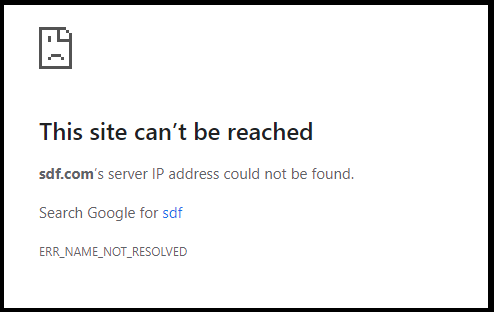
Google Chrome 是最快、可靠且易于使用的网络浏览器之一,与许多设备和操作系统兼容。即使与多种设备兼容,你在浏览 Chrome 时也必须多次看到此错误。由于 DNS 解析问题而出现此错误。
什么是 ERR_NAME_NOT_RESOLVED?
错误:ERR_NAME_NOT_RESOLVED 可以随时出现在你的浏览器上,限制你访问各种网站。不仅如此,还有许多其他类似的错误可能会限制你浏览你选择的网站。这些相似但不同的错误包括:Err_name_not_resolved WiFi、Err_name_not_resolved DNS、Err_name_not_resolved Internet Explorer、Err_name_not_resolved TP 链接等。
因此,让我们首先了解 Chrome 中 ERR_NAME_NOT_RESOLVED 的修复。
如何修复Chrome ERR_NAME_NOT_RESOLVED错误?
在众多方法中,我们在这里汇总了可以帮助你通过简单步骤解决此错误的最佳方法列表。我们来看一下:
1.清除浏览数据
Chrome ERR_NAME_NOT_RESOLVED错误的解决办法:首先是清除浏览数据。它包含你过去访问过的网页的记录。这包括网站的名称以及 URL、cookie、缓存等等。整个数据都存储在你的浏览器中,并且可以限制你访问导致 ERR_NAME_NOT_RESOLVED 错误的网站。对于不知道如何在 Chrome 中清除浏览数据的人,请按照以下步骤操作:
- 打开谷歌浏览器。
- 在右上角,单击三个点图标以访问“更多工具”。
- 在“更多工具”下,找到“清除浏览数据”。
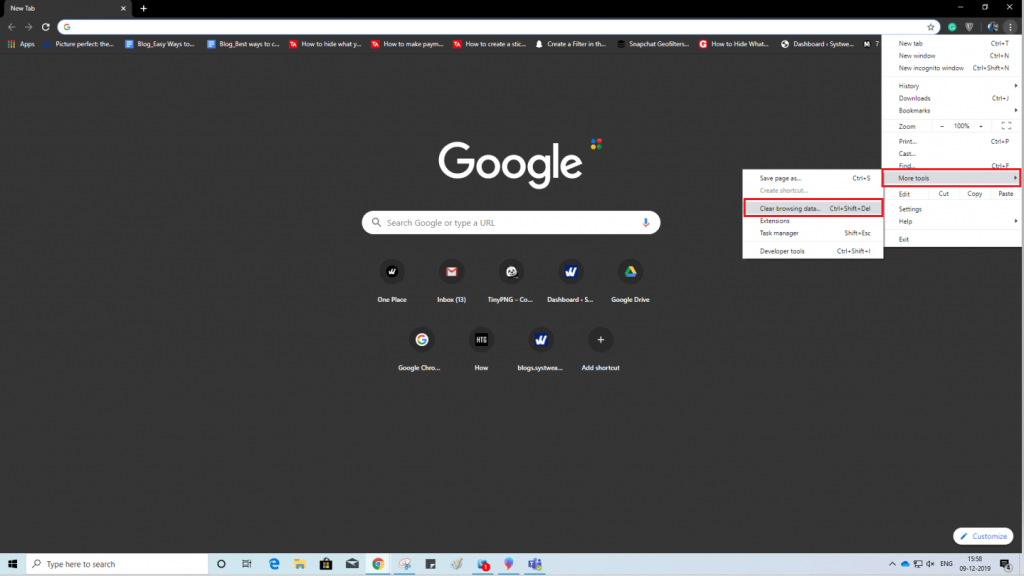
从打开的窗口中,选择要从缓存中删除的数据。确保你不会错过从列表中选择删除“cookies 和其他站点数据”。选择后,单击“清除数据”并重新启动 Chrome 以查看是否仍然收到 ERR_NAME_NOT_RESOLVED 错误。
2.清除Chrome主机缓存
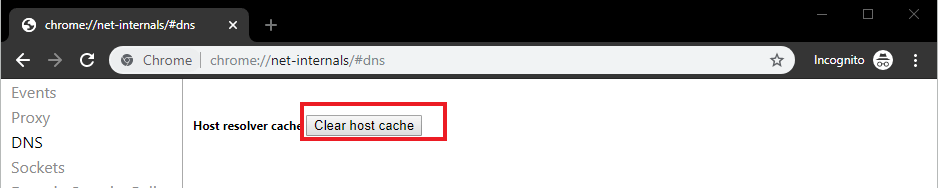
如何修复Chrome ERR_NAME_NOT_RESOLVED错误?除了删除 Chrome 浏览数据之外,你还可以尝试清除 Google Chrome 主机缓存。为此,请打开 Google Chrome 和一个新的隐身窗口。在地址栏中,输入“chrome://net-internals/#dns”,然后按 Enter。现在,找到“清除主机缓存”按钮并单击它。这种方式有可能修复 Chrome 中的 ERR_NAME_NOT_RESOLVED 错误。
3. 更改你的 DNS
Chrome ERR_NAME_NOT_RESOLVED错误的解决办法:DNS被称为域名系统,它允许用户轻松访问网站。但是,如果你的 ISP 的 DNS 不工作怎么办?这是你需要改变它的时候了。更改 DNS 的过程很简单,要通过更改 DNS 来解决错误 ERR_NAME_NOT_RESOLVED,请按照以下步骤操作:
1、在你的任务栏上找到网络图标。右键单击它,然后选择你的网络。
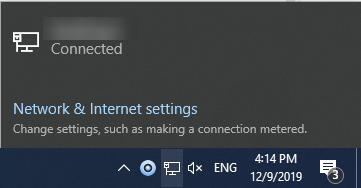
2、单击网络名称,将打开一个窗口。
3、在打开的窗口中,单击“更改适配器选项”。
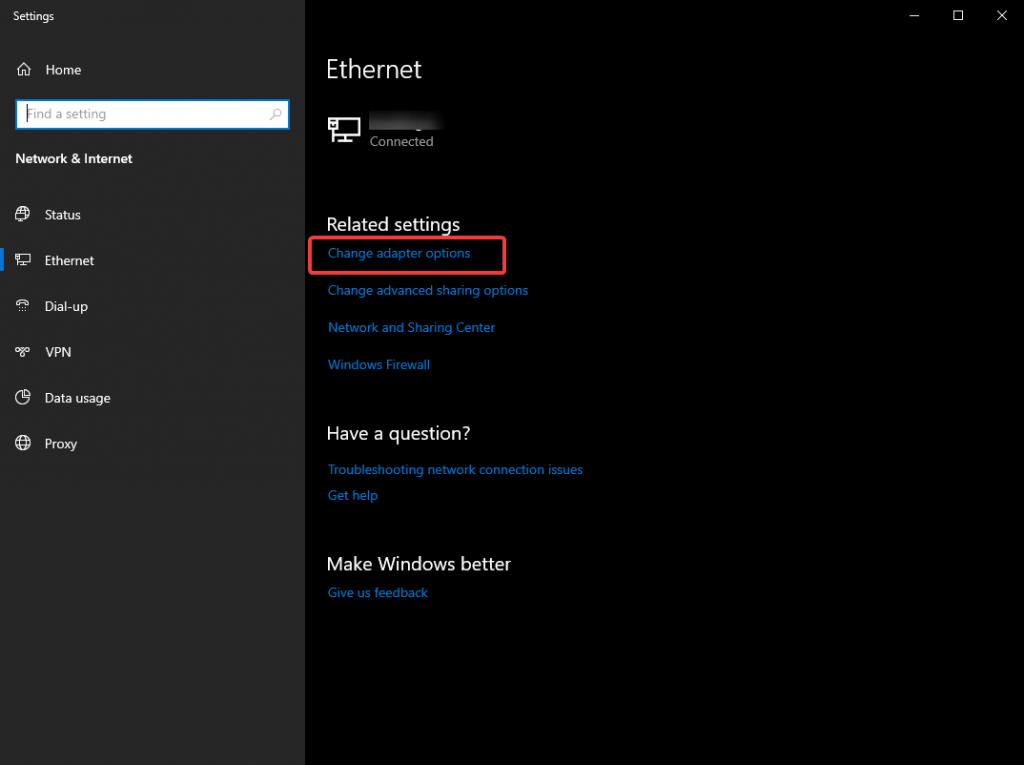
4、现在,右键单击你的网络连接,然后选择属性。
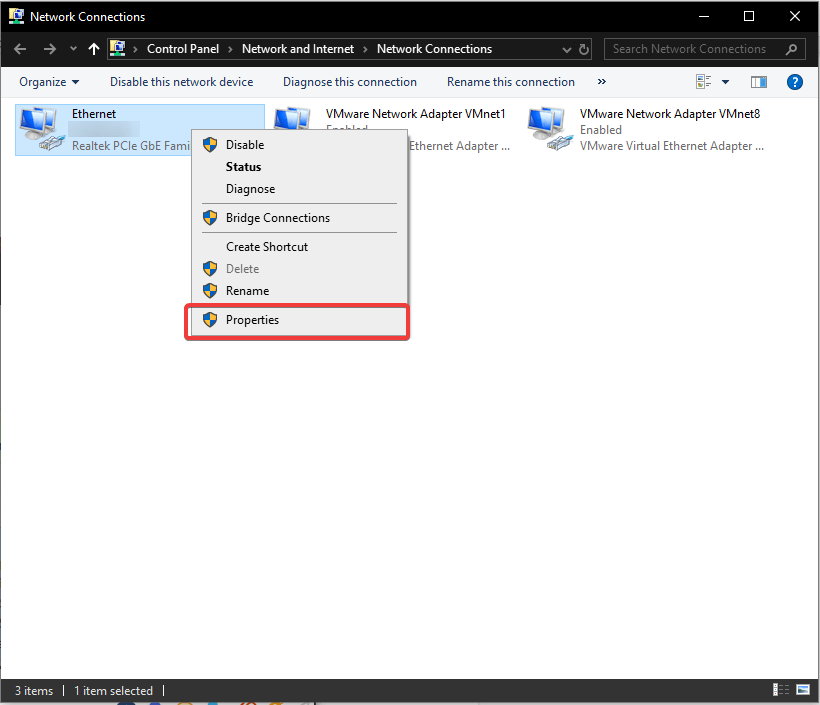
5、在属性选项卡下,选择 Internet 协议版本 4 (TCP?IPv4)。
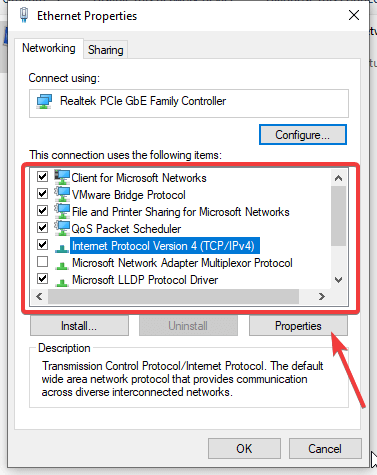
6、单击属性。现在,选择“使用以下 DNS 服务器地址”并输入“8.8.8.8”作为首选 DNS 服务器,输入“8.8.4.4”作为备用 DNS 服务器。
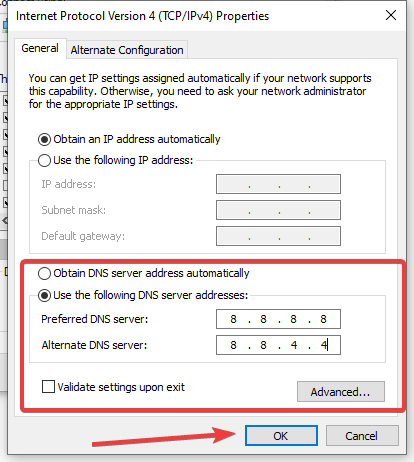
7、输入更改后的值后,单击确定以保存 DNS 设置。
4.检查你的防病毒软件
如何修复Chrome ERR_NAME_NOT_RESOLVED错误?甚至防病毒程序也可能导致 ERR_NAME_NOT_RESOLVED 错误。通过检查你的防病毒设置并禁用一些基本功能,可以轻松修复此错误。如果即使在禁用功能后仍无法访问该网站,请尝试卸载整个防病毒程序。我们相信完全删除防病毒软件会有所帮助。完成网站后,你可以在计算机上重新安装防病毒软件,以确保保护你的 PC。
它有帮助吗?
我们希望上面列出的所有方法都可以帮助你修复 Google Chrome 错误 ERR_NAME_NOT_RESOLVED。我们在听!让我们知道它是否对你有帮助?如果你知道此错误的任何其他修复方法,请在下面的评论部分告诉我们。

